
Los 6 mejores servicios de almacenamiento en la nube para iPhone en 2025 [Análisis completo]

iCloud Drive es la opción de almacenamiento en la nube predeterminada para los usuarios de iPhone, pero no es la única. En muchos casos, puede que ni siquiera sea la mejor opción. Existen muchas alternativas excelentes que ofrecen funciones más avanzadas, mayor privacidad o mayor seguridad. Para ayudarte a decidir, hemos compilado una lista de los mejores servicios de almacenamiento en la nube para usuarios de iPhone, explicando sus características, ventajas y desventajas que debes tener en cuenta.
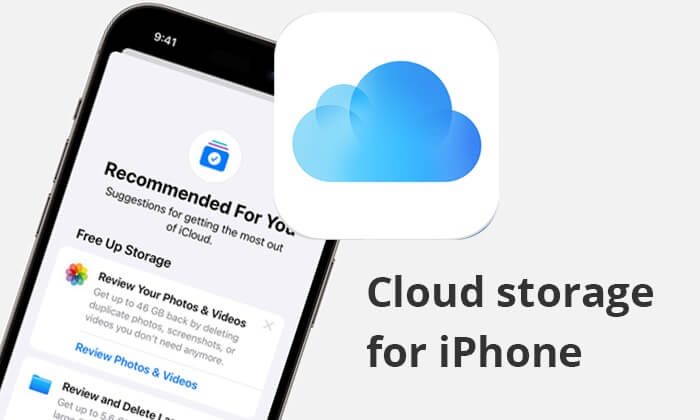
Dado que iCloud es el servicio oficial de almacenamiento en la nube de Apple, muchos usuarios de iPhone lo eligen instintivamente. Su integración fluida con el sistema operativo iOS ofrece a los clientes funciones eficaces y prácticas para la copia de seguridad y la restauración de datos. Los usuarios pueden guardar y sincronizar fácilmente contactos, calendarios, vídeos, fotos y otros tipos de datos en varios dispositivos con iCloud. Además, iCloud también ofrece la función iCloud Drive, que permite almacenar y gestionar diversos archivos.

Características principales:
Ventajas:
Contras:
Precios:
Te puede gustar: Consulta este artículo para ver más alternativas a iCloud para hacer una copia de seguridad de los datos del iPhone.
Google Drive es el segundo mejor servicio de almacenamiento en la nube para iPhone de Google. No es solo un espacio de almacenamiento, sino también una potente plataforma colaborativa. Los usuarios pueden crear, editar y compartir documentos, tablas, diapositivas y otros archivos en Google Drive. Además, Google Drive está estrechamente integrado con otros servicios de Google, como Gmail y Google Fotos, lo que facilita enormemente compartir y gestionar archivos.

Características principales:
Ventajas:
Contras:
Precios:
Microsoft ofrece OneDrive , una solución de almacenamiento en la nube compatible con Office 365 que permite editar documentos y crear presentaciones en línea. Además, facilita el intercambio de archivos mediante enlaces y ofrece copias de seguridad automáticas de fotos y vídeos.

Características principales:
Ventajas:
Contras:
Precios:
Ver más: Lea este artículo para aprender cómo hacer una copia de seguridad del iPhone en OneDrive .
Otro excelente servicio de almacenamiento en la nube para iPhone es Dropbox , conocido por su sencillez, fiabilidad y facilidad de uso. Con sus diversas funciones, como compartir archivos, colaborar en equipo y sincronizar, Dropbox se ha convertido en la opción predilecta tanto para particulares como para empresas.
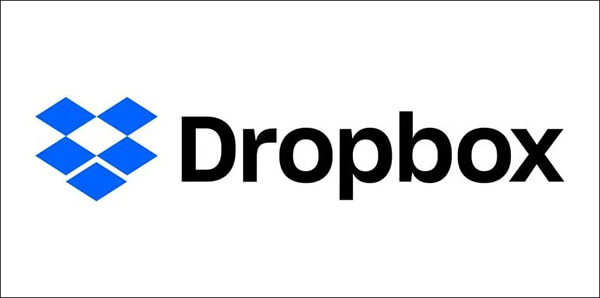
Características principales:
Ventajas:
Contras:
Precios:
Consejos: Aquí tienes una guía paso a paso sobre cómo hacer una copia de seguridad del iPhone en Dropbox .
El siguiente es pCloud , el mejor almacenamiento de fotos para iPhone. Ofrece una solución de almacenamiento en la nube segura y fácil de usar que permite guardar, compartir y colaborar en archivos en diferentes dispositivos conectados a la nube.
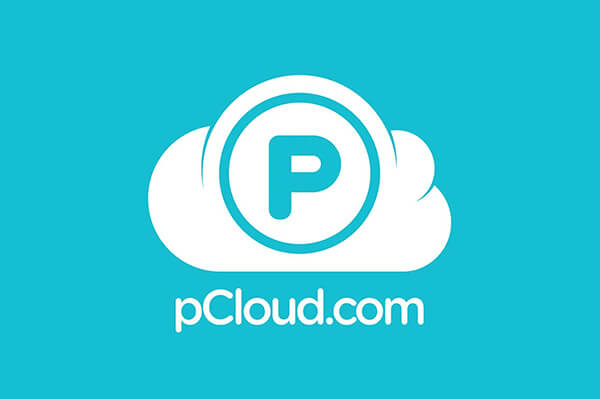
Características principales:
Ventajas:
Contras:
Precios:
Sync.com es un proveedor líder de servicios de almacenamiento en la nube y sincronización de archivos con sede en Canadá. Centrado principalmente en la seguridad y la privacidad de los datos, Sync.com es el mejor almacenamiento para iPhone, que cumple a la perfección con los estándares de seguridad, usabilidad y simplicidad que ofrece iOS .
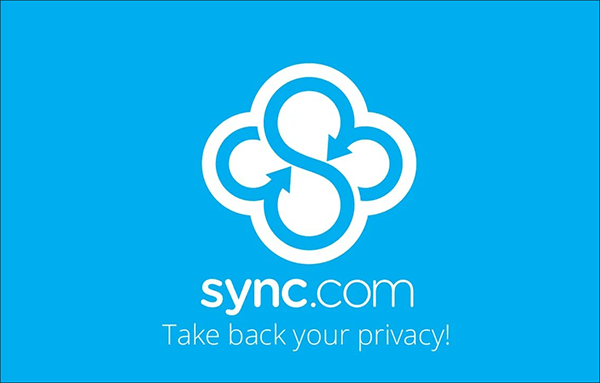
Características principales:
Ventajas:
Contras:
Precios:
Ver más:
Si no quieres usar un servicio en la nube para respaldar tu iPhone, puedes usar Coolmuster iOS Assistant para respaldarlo fácilmente en tu computadora. Este software permite respaldar todo tu iPhone y también algunos datos de tu iPhone en tu computadora. Es seguro y fácil de usar, y es la mejor opción para respaldar datos en tu computadora.
Aspectos destacados de Coolmuster iOS Assistant:
A continuación te explicamos cómo hacer una copia de seguridad de tu iPhone en tu computadora usando el Asistente iOS :
01 Descargue, instale y ejecute el programa en su computadora. Conecte su iPhone a la computadora mediante un cable USB. Pulse "Confiar" en su iPhone y "Continuar" en su computadora.

02 Una vez que el programa detecte tu iPhone exitosamente, verás la interfaz mostrada.

03 Para hacer una copia de seguridad completa de tu iPhone, ve a la sección "Super Toolkit" y selecciona la pestaña "Copia de seguridad y restauración de iTunes". Haz clic en la pestaña "Copia de seguridad", selecciona tu dispositivo en el menú desplegable y haz clic en el botón "Explorar" para seleccionar la ubicación donde guardar la copia de seguridad. Finalmente, haz clic en el botón "Aceptar" para iniciar el proceso de copia de seguridad.

Si prefieres hacer una copia de seguridad selectiva de los datos de tu iPhone, ve a la sección "Mi dispositivo". En el panel izquierdo, haz clic en un tipo de dato. Previsualiza y selecciona los elementos que quieres transferir de tu iPhone a tu ordenador. Haz clic en el botón "Exportar" para iniciar la transferencia.

Vídeo tutorial:
Presentamos seis opciones de almacenamiento en la nube para iPhone. ¿Cuál es el mejor almacenamiento en la nube para iOS ? La respuesta varía según cada usuario. Cada almacenamiento en la nube tiene sus propias características. Los usuarios pueden elegir el servicio que mejor se adapte a sus necesidades según sus circunstancias. Por último, si buscan una gestión completa de los datos de su iPhone, Coolmuster iOS Assistant es una excelente opción.
Artículos relacionados:
Copia de seguridad de iCloud vs. iTunes: ¿Cuál es la diferencia? (Guía completa)
¿Cómo descargar fotos de Google Drive a iPhone? [Lectura obligatoria]
Los 8 mejores programas de copia de seguridad de iPhone para Windows / Mac [gratuitos y de pago]

 Transferencia iOS
Transferencia iOS
 Los 6 mejores servicios de almacenamiento en la nube para iPhone en 2025 [Análisis completo]
Los 6 mejores servicios de almacenamiento en la nube para iPhone en 2025 [Análisis completo]





